- VIDEO TDR FAILURE u sustavu Windows 10 obično je uzrokovan problematičnim upravljačkim programom zaslona.
- Očito rješenje za VIDEO_TDR_ERROR je ažuriranje upravljačkih programa namjenskim rješenjem.
- Ovaj problem možete riješiti i pomoću rješenja treće strane za ispravljanje pogrešaka BSoD.
- Obavezno instalirajte sva najnovija ažuriranja za Windows 10 jer ona također mogu biti uzrok.

- Preuzmite alat za popravak računala Restoro koji dolazi s patentiranim tehnologijama (patent dostupan ovdje).
- Klik Započni skeniranje kako biste pronašli probleme sa sustavom Windows koji bi mogli uzrokovati probleme s računalom.
- Klik Popravi sve za rješavanje problema koji utječu na sigurnost i performanse vašeg računala
- Restoro je preuzeo 0 čitatelji ovog mjeseca.
Pogreške na plavom zaslonu smrti, poput VIDEO_TDR_ERROR, mogu uzrokovati brojne probleme na vašem Windows 10 PC.
Ovi BSoD pogreške će ponovno pokrenuti vaše računalo svaki put kad se pojave, stoga je važno da znate kako ih ispraviti.
Kako mogu popraviti pogrešku BSoD VIDEO_TDR_ERROR?
1. Upotrijebite namjenski alat za popravljanje BSoD-a
Pogreške BSoD-a nisu za šalu i moraju se odmah riješiti jer mogu dovesti do ozbiljnijih problema. Ne brinite jer, kao što vidite, nudimo mnoštvo rješenja i jedno će zasigurno raditi.
No, krenimo s onim najjednostavnijim koji podrazumijeva upotrebu alata treće strane koji može automatski ispraviti BSoD pogreške. Rješenje koje se preporučuje u nastavku je lagano, brzo i treba mu samo nekoliko klikova.

Restoro pokreće ga internetska baza podataka koja sadrži najnovije datoteke funkcionalnih sustava za računala sa sustavom Windows 10, što vam omogućuje jednostavnu zamjenu svih elemenata koji mogu uzrokovati BSoD pogrešku.
Ovaj vam softver može pomoći i stvaranjem točke vraćanja prije početka popravaka, omogućujući vam lako vraćanje prethodne verzije vašeg sustava ako nešto pođe po zlu.
Evo kako možete popraviti pogreške u registru pomoću programa Restoro:
- Preuzmite i instalirajte Restoro.
- Pokrenite aplikaciju.
- Pričekajte da softver prepozna probleme sa stabilnošću i moguće oštećene datoteke.
- Pritisnite Započnite popravak.
- Ponovo pokrenite računalo da bi sve promjene stupile na snagu.
Čim se postupak popravljanja dovrši, računalo bi trebalo raditi bez problema i više se nećete morati brinuti zbog BSoD pogrešaka ili sporog vremena odziva.
⇒ Nabavite Restoro
Odricanje:Ovaj program treba nadograditi s besplatne verzije kako bi mogao izvoditi određene radnje.
2. Ažurirajte upravljačke programe
- Pritisnite Windows tipka + X na tipkovnici da biste otvorili izbornik Power User i odaberite Upravitelj uređaja s popisa.
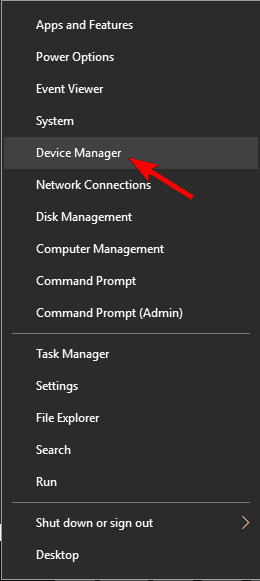
- Kada Upravitelj uređaja otvori se, pronađite upravljački program koji želite ažurirati, kliknite ga desnom tipkom miša i odaberite Ažuriraj upravljački program.
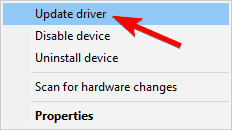
- Odaberi Automatski potražite ažurirani softver za upravljačke programe i neka Windows 10 preuzme odgovarajući upravljački program.
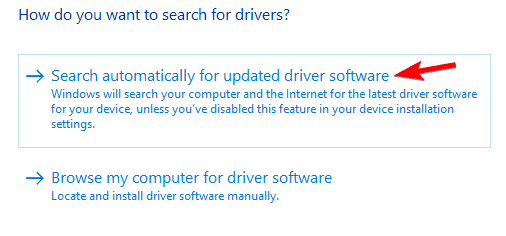
- Ponovite ove korake za sve upravljačke programe koje želite ažurirati.
Vaš se operativni sustav u velikoj mjeri oslanja na upravljačke programe kako bi radio s hardverom i ako je siguran upravljački program zastario, nedostaje ili je oštećen, Windows 10 to neće moći prepoznati i iskoristiti hardver.
Da biste popravili ove vrste pogrešaka, savjetuje se da ažurirate upravljačke programe, a to možete jednostavno učiniti iz Upravitelja uređaja slijedeći gornje korake.
Neki korisnici tvrde da korištenje Upravitelja uređaja za ažuriranje upravljačkih programa nije najučinkovitija metoda.
To je zato što Upravitelj uređaja ne preuzima uvijek najnovije upravljačke programe, stoga mnogi korisnici predlažu ručno ažuriranje upravljačkih programa.
Ručno ažuriranje upravljačkih programa nije teško, a sve što morate učiniti je posjetiti web mjesto proizvođača hardvera i preuzeti najnovije upravljačke programe za svoj uređaj.
Korisnici su prijavili probleme s nForce Ethernet kontrolerom, zato svakako prvo ažurirajte taj upravljački program, a zatim prijeđite na sve ostale upravljačke programe.
Ako želite ispraviti padove i BSOD pogreške, presudno je ažurirati sve upravljačke programe.
3. Ponovo instalirajte upravljačke programe zaslona

Ponekad VIDEO_TDR_ERROR BSoD pogrešku mogu uzrokovati upravljački programi vašeg zaslona, a da biste popravili ovu pogrešku, morat ćete ponovo instalirati svoj grafička kartica vozača.
Prvi korak je deinstalacija upravljačkog programa, a zatim ćete morati posjetiti web mjesto proizvođača grafičke kartice i preuzeti najnovije upravljačke programe za svoju komponentu.
Ručni odabir upravljačkih programa dug je i naporan postupak, stoga biste mogli koristiti namjenski softver koji automatski preuzima sve potrebne upravljačke programe.
Donje rješenje preporučeno može automatski popraviti i ažurirati upravljačke programe u samo nekoliko klikova, pa ga svakako isprobajte. Također, zaštitit će vaš sustav od kvarova tijekom instaliranja pogrešnih verzija upravljačkih programa.
⇒ Nabavite DriverFix
4. Instalirajte najnovija ažuriranja sustava Windows
- Pritisnite Windows tipka + I da biste otvorili aplikaciju Postavke.
- Kada Aplikacija Postavke otvori se, pomaknite se na Ažuriranje i sigurnost odjeljak.
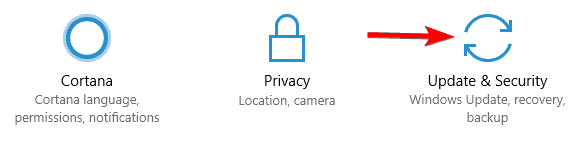
- Sada kliknite na Provjerite ima li ažuriranja dugme.
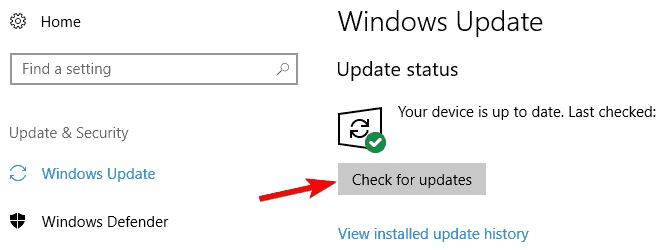
Ponekad biste mogli propustiti važno ažuriranje zbog određenih bugova, ali uvijek možete ručno provjeriti ima li ažuriranja izvršavanjem gornjih koraka.
Instaliranje ažuriranja sustava Windows presudno je za sigurnost i stabilnost vašeg sustava. Windows 10 ima nekoliko problema s određenim softverom i hardverom, a ponekad ti problemi mogu uzrokovati pojavu VIDEO_TDR_ERROR.
Da biste spriječili pojavljivanje ove i drugih BSoD pogrešaka, savjetujemo vam da koristite Windows Update i preuzmete najnovije zakrpe za Windows 10.
Mnoga od ovih ažuriranja nude nove značajke, ali postoje i mnogi ispravci programskih pogrešaka vezani uz hardver i softver.
Stoga, ako želite zaštititi računalo sigurnim i bez pogrešaka, toplo preporučujemo da često instalirate najnovija ažuriranja.
Windows će provjeriti ima li dostupnih ažuriranja i automatski će ih preuzeti u pozadini.
Pokrenite skeniranje sustava kako biste otkrili potencijalne pogreške

Preuzmite Restoro
Alat za popravak računala

Klik Započni skeniranje pronaći probleme sa sustavom Windows.

Klik Popravi sve za rješavanje problema s patentiranim tehnologijama.
Pokrenite skeniranje računala pomoću alata za popravak za obnavljanje kako biste pronašli pogreške koje uzrokuju sigurnosne probleme i usporavanja. Nakon završetka skeniranja, postupak popravka zamijenit će oštećene datoteke svježim Windows datotekama i komponentama.
Nakon što se ažuriranja preuzmu, automatski će se instalirati čim ponovno pokrenete računalo. Nakon što ažurirate Windows, problem bi trebao biti riješen.
5. Uklonite postavke overkloka

Po overclocking hardvera možete postići bolje performanse, ali ako vaše postavke za overclocking nisu stabilne, možete uzrokovati pojavu pogreške VIDEO_TDR_ERROR Blue Screen of Death.
Da biste popravili ovu i sve druge BSOD pogreške uzrokovane overclockingom, toplo vam savjetujemo da uklonite sve postavke overclockinga.
Nekoliko je korisnika izvijestilo da su problem riješili jednostavnom promjenom frekvencije RAM-a. Prema njihovim riječima, promijenili su frekvenciju RAM-a sa 2400 MHz na 1600 MHz, i to im je riješilo problem.
Malo je korisnika izvijestilo da je uspjelo ispraviti ovu pogrešku potkopavanjem njihove jezgre za 50, pa biste možda htjeli i to probati.
Moramo napomenuti da overclocking i underclocking mogu biti potencijalno opasni, stoga budite oprezni.
5. Očistite računalo i provjerite napajanje

VIDEO_TDR_ERROR BSOD pogreška se ponekad može pojaviti ako se vaše računalo pregrije, stoga savjetujemo da ga očistite od prašine.
Prašina ponekad može začepiti obožavatelje na vašem GPU-u ili CPU i uzrokuju njihovo pregrijavanje, stoga je presudno da provjerite temperaturu i očistite računalo zrakom pod tlakom.
Ako je vaše računalo čisto od prašine, ali pogreška i dalje postoji, provjerite jedinicu napajanja.
Ako je jedinica za napajanje neispravna ili ako ne može proizvesti dovoljno energije, možda ćete je morati zamijeniti novom.
6. Provjerite je li hardver neispravan

Pogreške na plavom zaslonu smrti ponekad može uzrokovati neispravan hardver, stoga vas pozivamo da provjerite radi li vaš RAM ispravno.
Ako vaš RAM nije problem, najvjerojatniji je hardverski uzrok vaša grafička kartica, pa svakako i nju provjerite.
Malo je korisnika izvijestilo da je problem uzrokovan Ethernet kontrolerom, a prema njihovim riječima, jedino rješenje bilo je instaliranje nove Ethernet kartice.
VIDEO_TDR_ERROR Pogrešku na plavom ekranu smrti obično uzrokuje vaša grafička kartica, ali možete je jednostavno popraviti pomoću jednog od naših rješenja.
7. Koristite System Restore
- Ponovno pokrenite računalo nekoliko puta tijekom slijeda pokretanja kako biste prisilili računalo da izvrši Automatsko popravljanje.
- Sad odaberite Rješavanje problema, OdaberiNapredne opcije,i kliknite na Vraćanje sustava.
- Odaberite korisničko ime i unesite lozinku računa.
- Sada će se pojaviti prozor za vraćanje sustava.
- Pritisnite Sljedeći gumb za nastavak.
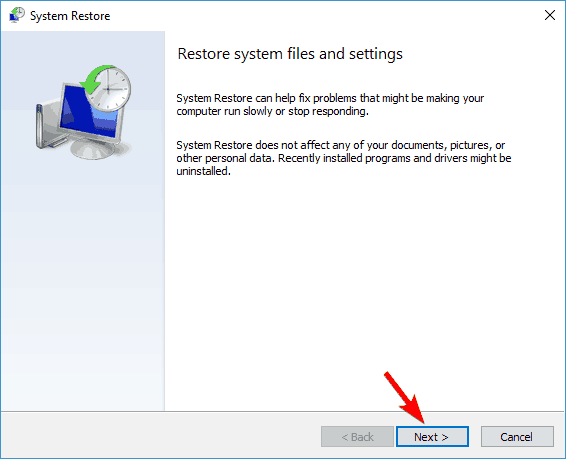
- Pritisnite Sljedeći gumb za nastavak.
- Pojavit će se popis dostupnih točaka vraćanja. Ako je dostupno, provjerite Prikaži više točaka vraćanja opcija.
- Sada odaberite željenu točku vraćanja i odaberite Sljedeći.
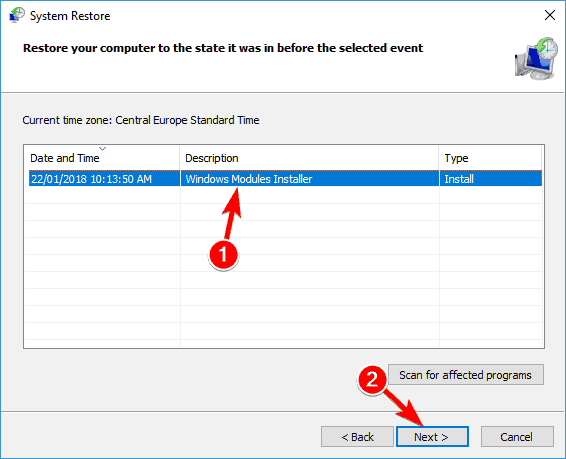
- Sada odaberite željenu točku vraćanja i odaberite Sljedeći.
Ponekad se MSDN provjera pogrešaka VIDEO_TDR_ERROR može pojaviti zbog instaliranih aplikacija ili ažuriranja sustava Windows.
Ako se ovaj problem počeo pojavljivati nedavno, možda ćete ga moći riješiti jednostavnim izvršavanjem a Vraćanje sustava.
Ako niste upoznati, Vraćanje sustava korisna je značajka koja vam omogućuje vraćanje sustava u ranije stanje. Na taj način na računalu možete riješiti mnoge probleme povezane sa softverom.
Slijedite upute na zaslonu za vraćanje računala. Nakon što se računalo vrati, provjerite nastavlja li problem i dalje. Ako nije, znači da je problem uzrokovala aplikacija treće strane ili upravljački program.
Da biste spriječili pojavu ovog problema, savjetuje se da pažljivo pratite svoja ažuriranja.
Windows 10 nastoji automatski instalirati ažuriranja sustava i upravljačkih programa, a ponekad ažuriranje može uzrokovati pojavu ovog problema. Ako se ovaj problem ponovo pojavi, provjerite je li instaliran upravljački program ili ažuriranje.
Ako je tako, morat ćete ponovno vratiti sustav i blokirati sustav Windows da automatski instalira ažuriranja.
Plavi zaslon VIDEO_TDR_ERROR relativno je česta pogreška koja se može pojaviti na bilo kojem računalu. Govoreći o ovoj pogrešci, korisnici su prijavili sljedeće probleme:
- VIDEO_TDR_ERROR Windows 7, Windows 8.1 - Ova se pogreška može pojaviti na bilo kojoj verziji sustava Windows, a prijavili su je i korisnici sustava Windows 8.1 i 7. Čak i ako ne koristite Windows 10, trebali biste biti u mogućnosti primijeniti većinu naših rješenja na svoju verziju sustava Windows.
- VIDEO_TDR_ERROR nvlddmkm sys, dxgkrnl.sys - Ponekad će vam ova pogreška dati ime datoteke koja je odgovorna za pad. Jednom kada saznate koja je datoteka uzrokovala pad, uz malo istraživanja možete lako pronaći problematični softver ili uređaj.
- VIDEO_TDR_ERROR Nvidia, AMD, Geforce - Ovu pogrešku mogu uzrokovati upravljački programi vaše grafičke kartice, a korisnici Nvidia i AMD prijavili su ovaj problem. Međutim, ovaj biste problem trebali moći riješiti jednostavnim ažuriranjem upravljačkih programa.
- VIDEO_TDR_ERROR plavi zaslon, BSOD - Ovo je pogreška na plavom zaslonu i kao i svaka druga pogreška BSOD-a, prisilit će vaše računalo da se sruši. Međutim, trebali biste to moći popraviti pomoću jednog od naših rješenja.
- VIDEO TDR neuspjeh pri pokretanju, neće se pokrenuti - Mnogi su korisnici prijavili ovaj problem prilikom pokretanja. To je veliki problem jer se vaše računalo uopće neće moći pokrenuti, a ako je to slučaj, uklonite postavke overkloka i provjerite pomaže li to.
 I dalje imate problema?Popravite ih pomoću ovog alata:
I dalje imate problema?Popravite ih pomoću ovog alata:
- Preuzmite ovaj alat za popravak računala ocijenjeno odličnim na TrustPilot.com (preuzimanje započinje na ovoj stranici).
- Klik Započni skeniranje kako biste pronašli probleme sa sustavom Windows koji bi mogli uzrokovati probleme s računalom.
- Klik Popravi sve za rješavanje problema s patentiranim tehnologijama (Ekskluzivni popust za naše čitatelje).
Restoro je preuzeo 0 čitatelji ovog mjeseca.
Često postavljana pitanja
BSoD-ovi se mogu popraviti na brojne načine, od rješavanja softverskih problema do provjere jesu li vaše hardverske komponente kompatibilne. Također, ovdje je popis sa najbolji softver za ispravljanje BSoD pogrešaka.
Poruka o pogrešci BSoD jasan je pokazatelj da je vaše računalo naišlo na fatalnu pogrešku u sustavu i da ga treba zaustaviti. Ako se pogreška dogodila nakon ažuriranja, evo izvrsnog vodiča o tome kako popraviti BSoD nakon ažuriranja sustava Windows 10.
Nažalost ne. Samo slijedeći određene korake za rješavanje problema imate šanse za ispravljanje pogrešaka BSoD. Prvo, evo kako možete pronaći više detalja o pogrešci BSoD.

![[Rješeno] POPRAVAK: Pogreška BSOD izuzeća sistemske usluge u sustavu Windows 10](/f/6e438d11a33ef599ddd09bc62cd44e89.jpg?width=300&height=460)
